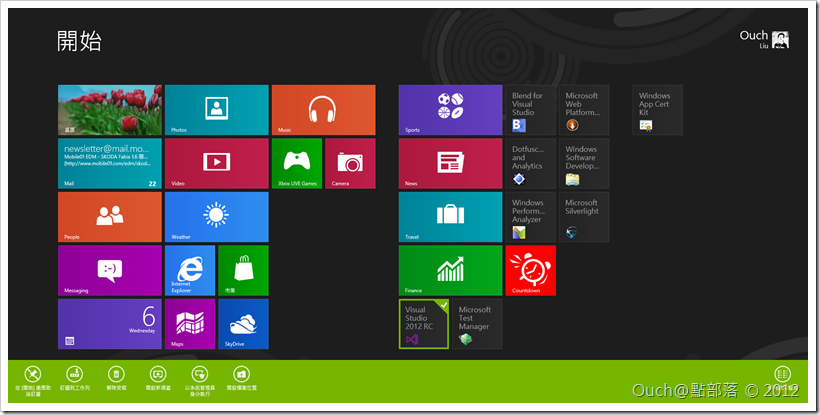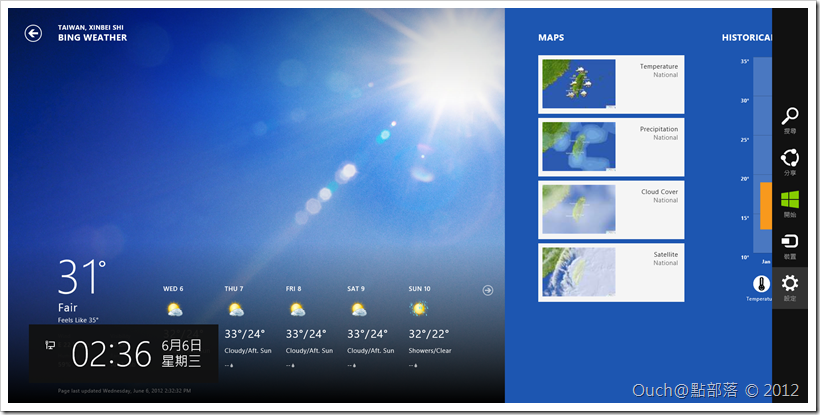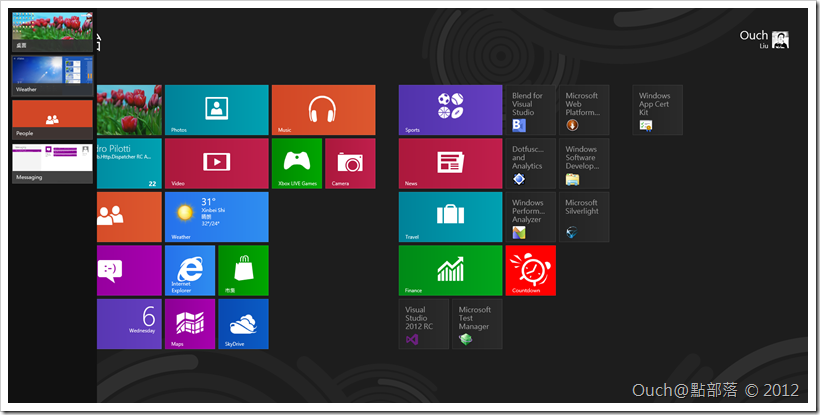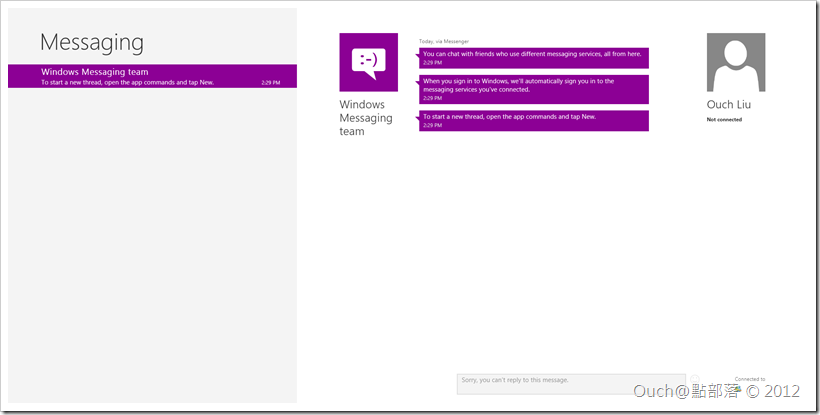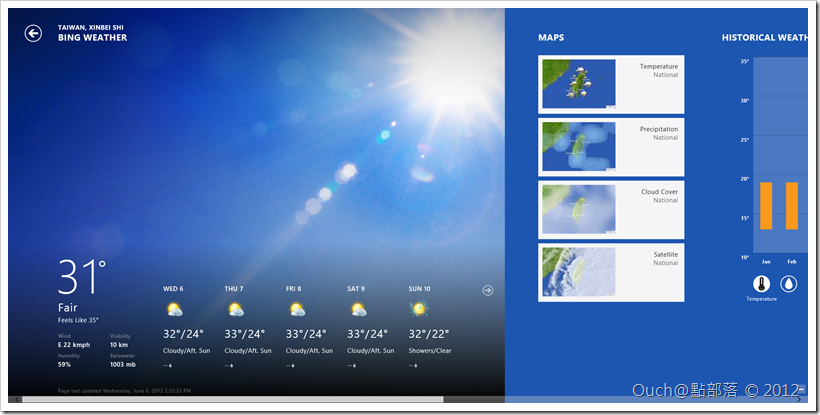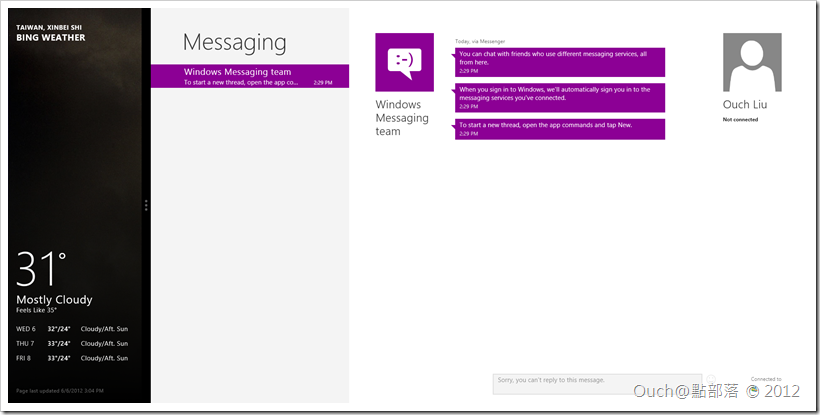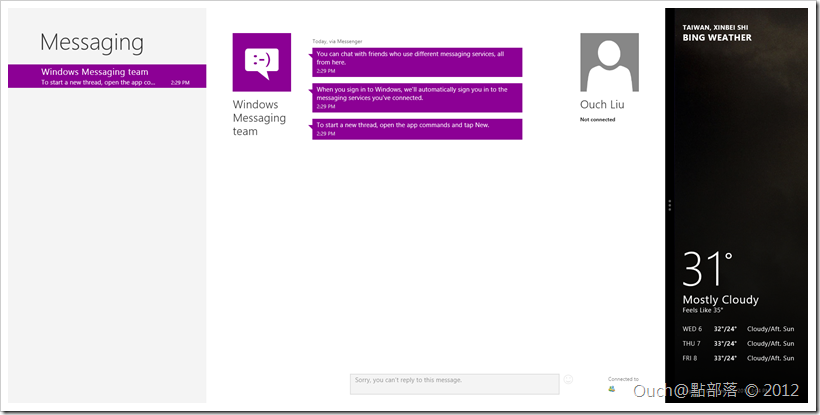微軟自從Windows Vista推出以來,先是推出了Windows 7,最近又發佈了很神秘的Windows 8,而且先後的釋出了三個版本供大家下載試用。
本文就將Windows Vista之後的Windows版本作些比較,整理出Windows在近期版本中的改變。
微軟自從Windows Vista推出以來,先是推出了Windows 7,最近又發佈了很神秘的Windows 8,而且先後的釋出了三個版本供大家下載試用。
本文就將Windows Vista之後的Windows版本作些比較,整理出Windows在近期版本中的改變。
Windows版本編號
一個軟體的變革,首先當然是從版本編號開始看起。所以我們就先透過Winver來看看從Windows Visata以來的Windows版本編號改變:
| Windows 8 (RP) - 6.2 | Windows 7 - 6.1 | Windows Vista - 6.0 |
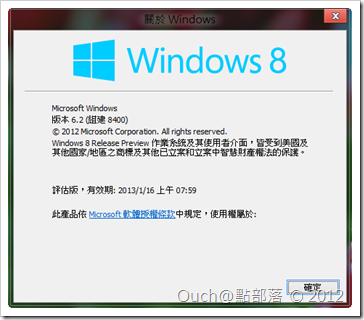 |
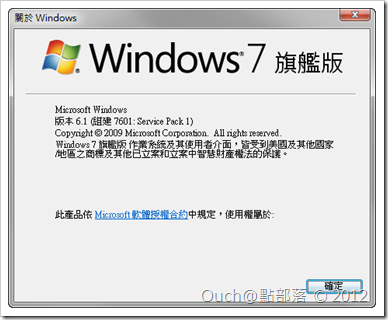 |
 |
我們可以從上面的三張圖片很明顯的看到,從Windows Vista之後,Windows就正式的來到6.0版,而之後推出的Windows 7和Windows 8,主版號都和Vista一樣是6,只有次版號往上加而已。也就是說Windows 7和Windows 8都是以Windows Vista為基礎發展出來的版本,也都是一家人~
開機畫面
開機後的啟動畫面在每個不同的版本間也有些不同:
| Windows 8 (RP) | Windows 8 (CP) | Windows 7 | Windows Vista |
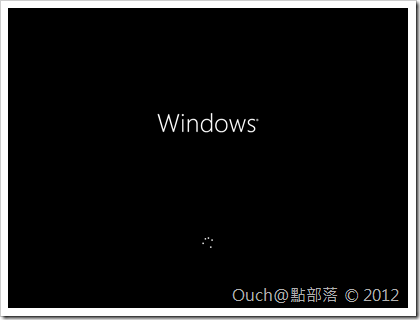 |
 |
 |
 |
以Windows 8 Release Preview和Consumer Preview兩個版本來看,最大的差異就是拿掉了象徵Beta版的鬥魚(不是金魚喔~)圖片。
Windows AERO
AERO分別是Authentic(真實)、Energetic(動感)、Reflective(反射)及Open(開闊)這四個字的首字字母。
它是隨著Windows Vista一起登場的新風格,有別於傳統的Windows(Windows XP之前的版本)使用者介面,AERO將半透明玻璃質感的視窗及控制項、應用程式即時縮圖及Flip 3D和視窗動畫等等元素融入了Windows中,在Windows 7和Windows 8中也看得到它的影子。
| Windows 8 (RP) | Windows 8 (CP) | Windows 7 | Windows Vista |
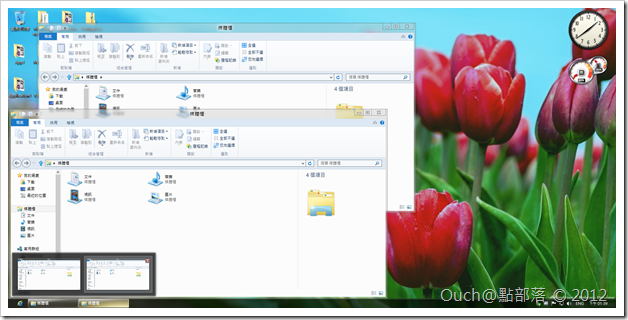 |
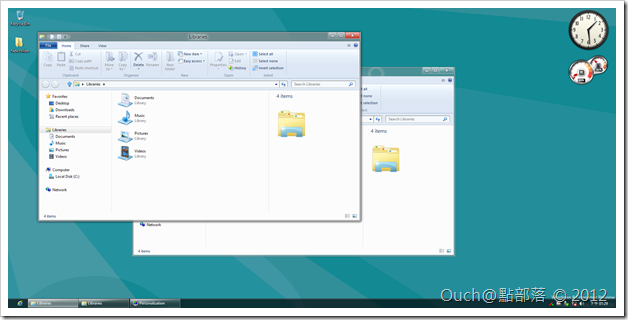 |
 |
 |
在控制項和視窗方面,Windows Vista及Windows 7都採用了比較富有圓角邊框的造型,但是到了Windows 8,圓角邊框就慢慢的消失中了,尤其從CP->RP的改變最為明顯。
開始按鈕及開始功能表
前一陣子常常被討論到的話題之一就是「咦!?Windows 8的開始按鈕怎麼不見了!?」
習慣使用Windows Vista或是Windows 7的朋友們應該對左下角那顆圓圓的Windows國旗按鈕有著很深的情感。
不過,有別於Windows Vista及Windows 7,它即將在Windows 8中消失了。
| Windows 8 (RP) | Windows 8 (CP) |
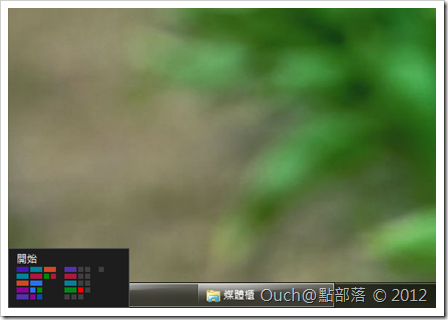 |
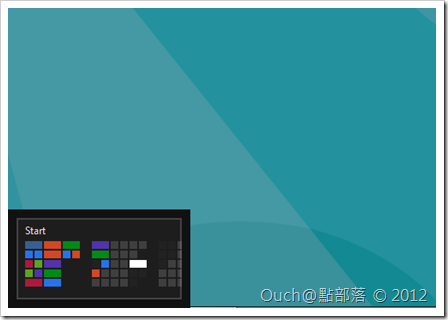 |
雖然少了那一顆,但是並不代表整個開始功能表會在Windows 8中被移除,相反的,它將會和Windows Phone一樣,採用「動態磚」的方式呈現:
操作模式的加強
應該大部份的朋友們都和我一樣是使用滑鼠和鍵盤在操作電腦,但是其實從Windows Vista之後,Windows中就內建支援觸控的功能。
而在Windows 8中,針對觸控的支援更是被更進一步的提升:許多的功能及控制項的擺放位置都重新被設計過,例如螢幕的四個邊及四個角,都被用來當作觸發隱藏的工具列或是功能的熱區。
當然,不只是支援觸控裝置而已,在Windows 8上面,大家繼續使用熟悉的鍵盤和滑鼠嘛ㄟ通。
在試用的過程中,只要不時的將滑鼠移到畫面的四個角,就會發現不少的驚喜。
上圖右邊的工具列稱作Charm Bar,是Windows 8中新增的一個超實用工具列。
上圖左邊的工具列類似於Flip 3D中的Peek功能,可以透過它快速的預覽目前執行中的應用程式,並且快速的進行切換。
Windows Live與Metro Style Apps
除了大家習慣的桌面模式的應用程式之外,Windows 8中新增加了另一種模式的應用程式,強調個人化、沉浸式全螢幕無邊框(無視窗)的使用者體驗。而且大家常常使用到的Windows Live中的相關功能(例如Messenger和Live Mail),也被重新以Metro Style Apps的方式封裝,直接內建在Windows 8中。
Snap View
Metro Style Apps除了沒有視窗邊框之外,還支援Snap(貼齊模式)的功能,我們可以把一個Metro Style App貼在畫面的左側或右側,並且繼續進行我們原來的功作,或是以較大的顯示區域執行另一個應用程式。
硬體需求及開機速度
當然,對於生活離不開電腦的朋友們來說,開機的速度,一向都是大家所密切關注的議題之一。有別於Windows Vista及Windows 7對硬體最低規格的高需求,Windows 8又再次的降低了對於最低硬體規格的需求,而且也針對開機的速度進行了大幅的優化。
以我自己的實測,Windows 8的開機速度大約比Windows 7縮短了30%以上(以相同規格的虛擬電腦進行測試)。
這個部份恕我沒辦法提供圖片佐證,不過有興趣的朋友們不妨自己裝來測看看。
總結
本文中提及的從Windows Vista到Windows 8的改變只是以一般「乍看」的角度切入,所以還有很多更細節的部份在本文中沒有出現,之後我將再找時間和大家分享其他部份的改變~
對Windows 8有好奇心或是興趣的朋友們,不妨也參考「[Windows 8]Windows 8 Release Preview版開放下載中!!」一文,下載來玩看看喔!!